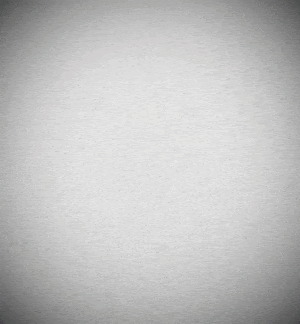در دنیای امروز، سرعت و عملکرد بسیار مهم است، زیرا نهتنها باعث افزایش کارایی شما میشود؛ بلکه در زمان شما هم صرفهجویی میکند، در کنار اینکه گذر زمان را برای شما لذتبخشتر میکند. این موضوع در هنگام استفاده از کامپیوتر نیز صدق میکند. به همین منظور، به فکر ارتقای کامپیوتر خود خواهید افتاد که دو قطعۀ اصلی کارت گرافیک و پردازنده بهشدت تأثیرگذار هستند. اما، ممکن است که برای شما این مسئله ایجاد شود که آیا امکان نصب کارت گرافیک توسط خودتان وجود دارد یا خیر. باید بیان کرد که بهراحتی و بدون ایجاد هزینه، میتوانید کارت گرافیک کامپیوتر خود را نصب کنید؛ اما چگونه؟
چرایی انتخاب کارت گرافیک ایسوس
اگر به سمت خرید کارت گرافیک رفته باشید، خواهید فهمید که نه تنها در دو دستۀ NVIDIA و AMD در بازار عرضه میشوند؛ بلکه شاهد برندهای مختلفی از آن خواهید بود. یکی از برندهای خوب کارت گرافیک که دارای لپتاپهای بینظیری برای گیمینگ هم هست، ایسوس نام دارد. علت شهرت کارتهای گرافیکی ایسوس به عملکرد شگفتانگیزش، فن و هیتسینکهای قوی و جذاب برای خنککنندگی دستگاه، و قابلیت اطمینان بالای آن برمیگردد.
دلایلی که آن را به یک انتخاب محبوب برای گیمرها و حرفهایها و یا حتی کاربران عادی تبدیل کرده است. علاوهبر اینها، عرضۀ 11 سری بینظیر در مدلهای مختلف و برای نیازهای متنوع و بودجۀ کاربران، محبوبیت کارتهای گرافیک ایسوس را دو چندان کرده است.

نکات بسیار مهم قبل از نصب کارت گرافیک کامپیوتر
قبل از اینکه کارت گرافیک کامپیوتر خود را نصب کنید، باید نکاتی را در نظر بگیرید، زیرا ممکن است که کارت گرافیک موردنظر با دستگاه و کامپیوتر شما سازگاری نداشته باشد که نتیجهای جز ایجاد هزینۀ مازاد برای شما ندارد.
ابعاد کارت گرافیک
یکی از مهمترین نکات، به ابعاد کارت گرافیکی شما برمیگردد که آیا برای کیس کامپیوتری شما مناسب است یا خیر. به بیان دیگر، ارتفاع و طول آن را باید در نظر بگیرید که آیا مناسب قرارگیری در داخل شاسی کامپیوتر شما هست یا خیر. بررسی پشتیبانی از تعداد اسلاتهای کارت توسعۀ آن نیز مهم است، بهعنوانمثال، یک کارت گرافیکی با سه اسلات PCIe، با کامپیوتری با حداقل سه اسلات PCIe سازگار است.
برق موردنیاز
هر باتری و منبع تغذیهای، شامل یک حداکثر توان پشتیبانی برای تأمین انرژی دستگاه و قطعات گجتهای دیجیتال دارد. یکی از قطعات پر مصرف کامپیوترها، مربوط به کارت گرافیک آن است. به همین منظور، ممکن است که پس از ارتقا کارت گرافیک سیستم خود، نیاز داشته باشید که منبع تغذیۀ (PSU) کامپیوتر خود را ارتقا دهید.
بهعنوانمثال، اگر قصد خرید کارت گرافیک ایسوس را دارید، تنها با مراجعه به سایت ایسوس و سرچ کردن مدل موردنظر، میتوانید در بخش Tech Specs و گزینۀ Recommended PSU این مقدار را پیدا کنید.
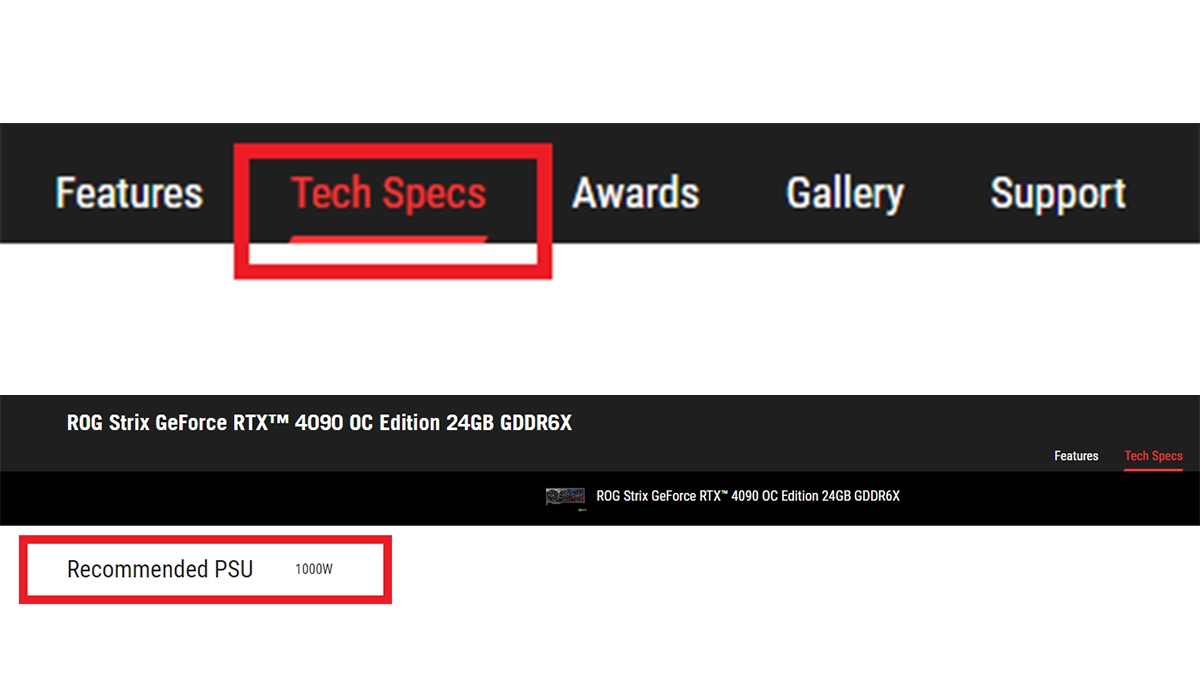
یا از مسیر زیر اطلاعات را کسب کنید:
- از بالای منو، گزینۀ Support را انتخاب کنید.
- وارد بخش Drivers and manuals شوید.
- مدل موردنظر خود را در قسمت کادر تایپ و سرچ کنید.
- گزینۀ Manual&Documents را انتخاب کنید.
- گزینۀ Recommended PSU Table را انتخاب کنید.
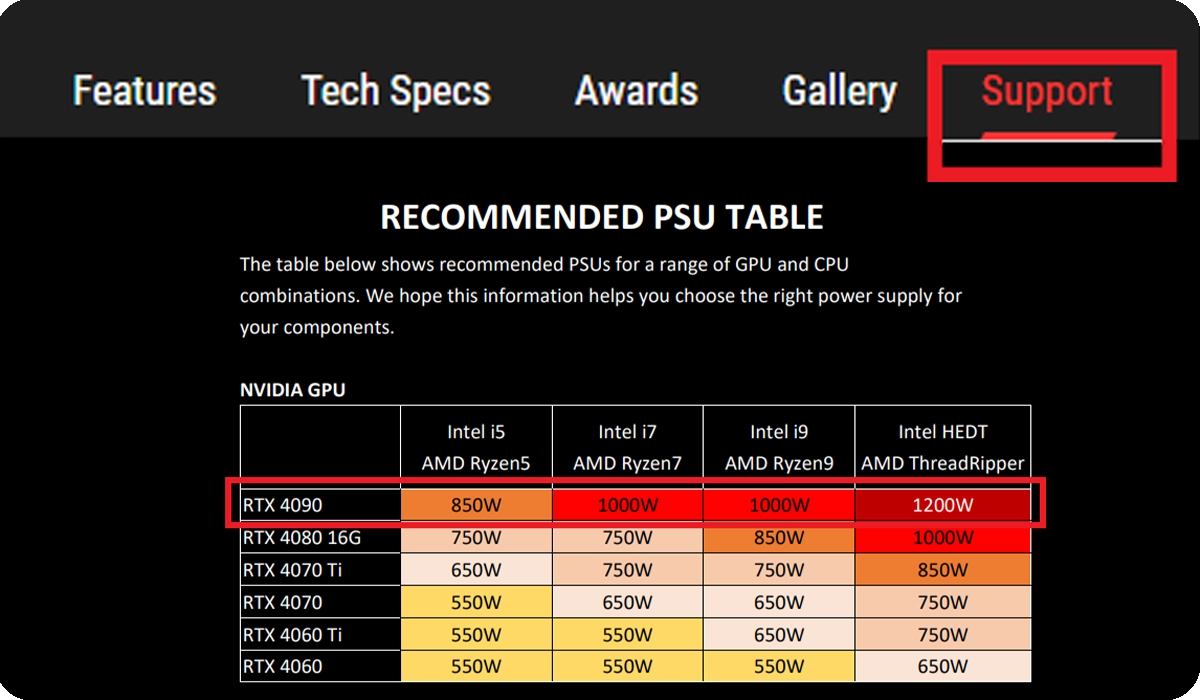
وضعیت کامپیوتر و ابزار
برای اینکه کارت گرافیک کامپیوتر خود را نصب کنید، فراموش نکنید که نیاز به یک سری ابزار مانند پیچ گوشتی خواهید داشت. همچنین از خاموشی کامپیوتر خود اطمینان پیدا کنید و در صورت وجود یک کارت گرافیکی دیگر، کابلهای آن را جدا کنید و کابلهای کارت گرافیکی جدید را متصل کنید.

چگونگی نصب کارت گرافیک کامپیوتر
اگر با اجزای داخلی کامپیوتر آشنایی داشته باشید، متوجه میشوید که نصب کارت گرافیک، شاخ غول شکستن نیست و تنها نیاز به رعایت چندین نکتۀ اصلی است. ما آنها را به شما یاد میدهیم تا بدون هزینه، کارت گرافیک کامپیوتر خود را نصب کنید. به همین منظور، شما باید دو مرحلۀ اصلی را در نظر بگیرید، یکی نصب کارت گرافیک جدید و دیگری مربوط به اتصال برق مستقل کارت گرافیکی است.
چگونگی جداسازی کارت گرافیک قبلی از روی اسلات PCIe مادربرد
قبل از بیان چگونگی جداسازی کارت گرافیک از روی مادربرد، باید بیان کنیم که بهمانند مراحل نصب که در ادامه توضیح خواهیم داد، باید سیستم خود را خاموش، اتصال برق سیستم را قطع و کانکتور برق PCIe را از واحد منبع تغذیه (PSU) جدا کنید. حال سه مرحله زیر را دنبال کنید:
- پیچهای محکمکننده کارت گرافیک روی شاسی را باز کنید.
- ضامن انتهای شکاف PCIe مادربرد را فشار دهید.
- کارت گرافیک را با بلندکردن مستقیم آن بهصورت عمودی خارج کنید.
توجه: برای جلوگیری از آسیب رساندن به مادربرد و قفل، کارت گرافیک را بهزور بیرون نکشید. به بیان دیگر، از نیروی مناسب برای فشاردادن قفل استفاده کنید.

4+1 مرحله برای نصب کارت گرافیک
به طور خلاصه، باید بگوییم که برای نصب کارت گرافیک، تنها کافی است که پنل شاسی را بردارید، محل اسلات PCIe را روی مادربرد بیابید و کارت گرافیک را بهدرستی وارد کنید؛ اما به طور دقیقتر باید بیان کنیم که شامل 5 مرحله زیر است:
1- جداسازی پنل شاسی و اسلات
برای نصب کارت گرافیکی، در ابتدا پوشش کیس را بردارید و براکتهای شکاف توسعه PCIe را از پشت کامپیوتر خود جدا کنید. این نوارهای فلزی متحرک فضای موردنیاز کارت گرافیک را اشغال میکنند. توجه هم بکنید که در اکثر کامپیوترها، این قطعات بهوسیلة پیچ محکم شدهاند؛ اما برخی از کیسهای ارزانتر از براکتهای موقت و یکبار مصرف استفاده میکنند.
2- تراز بریدگی گلدفینگر (قسمت طلایی) کارت گرافیک با اسلات PCIe مادربرد
برای این منظور، تنها کافی است که کانکتور کارت گرافیک را بهصورت عمودی به سمت پایین در اسلات PCIe مادربرد قرار دهید تا یکصدایی مانند کلیک شنیده شود. زمانی که کارت گرافیک در جایگاه خود قرار بگیرد، ضامن سمت راست در حالت عمودی قرار میگیرد.
خوب است که بدانید برای محکم کردن این قطعه، نیازی به کاری ندارید. به بیان دیگر، اسلات PCIe مادربرد به طور خودکار قفل میشود که نشان از قرارگیری کارت گرافیک در این اسلات است.
نکته: اگر نیاز به باز کردن قفل دارید و دسترسی به آن مشکل است، میتوانید از ابزاری مانند پیچگوشتی برای فشاردادن آن استفاده کنید؛ اما مراقب باشید، زیرا ممکن است باعث آسیب زیبایی شود.
3- کارت گرافیک را با پیچ روی شاسی محکم کنید
هنگامی که کارت گرافیک ایسوس به طور ایمن نصب شد، متوجه خواهید شد که براکت GPU نیز کاملاً با شکاف توسعه روی شاسی هماهنگ است. این زمانی است که شما به یک پیچگوشتی نیاز دارید تا براکت عقب GPU را روی کیس ببندید تا کاملاً در جای خود محکم شود.

4-اتصال کابلهای PSU به کارت گرافیک
اسلاتهایی برای اتصال منبع تغذیه روی کارت گرافیک طراحی شده است که پس از قرارگیری درست کارت گرافیک روی مادربرد، نیاز است که بهوسیلۀ کابل PSU، این دو به هم متصل شوند. البته دقت کنید که برخی از پردازندههای کارت گرافیک نیاز به آداپتور مخصوص خود دارند.
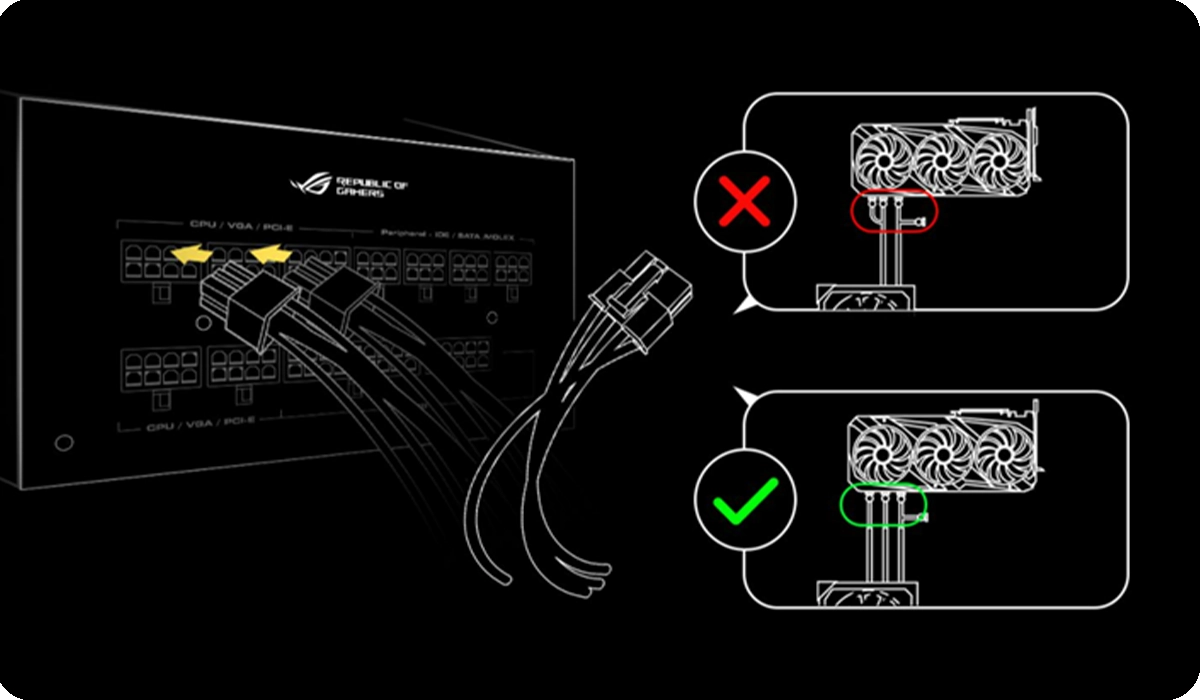
4+1- نصب درایورهای پردازنده گرافیکی
در انتهای این 4 مرحله، به طور عملی کارت گرافیکی مورد نظر روی کامپیوتر شما نصب میشود؛ اما نیاز به یک اقدام دیگر نیز هست تا بتوانید از کارت گرافیک جدید خود بهره ببرید، آن هم مربوط به نصب درایورهای مورد نیاز کارت گرافیک جدیدتان است. به بیان دیگر، وقتی همه چیز درست شد، تنها کاری که باید انجام دهید، این است که آخرین درایورها را برای GPU خود دانلود کنید. این درایورها مطمئن میشوند که GPU شما با عملکرد کامل کار میکند و میتواند ویژگیهای مفیدی مانند درایورها و بهروزرسانیهای خاص را اضافه کند.
روش اتصال کانکتور برق مستقل کارت گرافیک
اگر کارت گرافیک شما دارای کانکتور(های) برق کمکی است، آنها را از واحد منبع تغذیه (PSU) به کارت گرافیک وصل کنید. همچنین، اگر کارت گرافیک شما دارای یک کابل آداپتور برق اضافی است، حتماً از کابل آداپتور برای اتصال کارت گرافیک و PSU استفاده کنید. در این مسیر به موارد زیر توجه داشته باشید:
1-تراز پینها به درستی
پس از اتصال کانکتور برق، باید مطمئن شوید که به طور ایمن وصل شده است و همۀ پینها بهدرستی با آن تراز شدهاند، مواردی مانند کانکتور منبع تغذیه، کانکتور روی کارت گرافیک، کانکتور روی کابل آداپتور برق.
2- استفاده از یک کابل برق جداگانه PCIe
برای کانکتور برق کارت گرافیک یا کانکتور برق روی کابل آداپتور برق، از یک کابل برق جداگانۀ PCIe از واحد منبع تغذیه استفاده کنید. توجه کنید که اگر دو یا چند پورت مستقل را به طور همزمان به کانکتور منبع برق متصل کنید، احتمال آسیب به کارت گرافیک و منبع تغذیه وجود دارد.
جمعبندی
کارت گرافیک، یکی از اجزای بسیار تأثیرگذار روی سرعت و عملکرد سیستم شماست. به همین منظور، شاید پس از مدتی، تصمیم به ارتقا آن داشته باشید؛ اما اگر دانشی در مورد آن نداشته باشید، مجبور به سپردن آن به یک تعمیرکار هستید که نتیجۀ آن ایجاد هزینۀ بیشتر است. خبر خوب این است که با ما میتوانید بدون هزینه، کارت گرافیک کامپیوتر خود را نصب کنید.
بهطور خلاصه و با توجه به سایت ایسوس، باید بیان کنیم که پس از اطمینان از سازگاری و تناسب کارت گرافیک برای کیس خود، تنها کافی است که کارت گرافیکی قبلی را از محلش جداکنید و مورد جدید را در محلش قرار دهید؛ سپس آن را با پیچ به شاسی محکم کنید. در نهایت هم کابلهای مورد نظر را متصل و داریورهای پردازنده گرافیکی را نصب کنید.